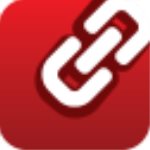
PDF Link Editor(pdf超链接修改工具)v2.2.1绿色免费版
- 软件大小:16.3 MB
- 更新日期:2022-01-29
- 软件语言:简体中文
- 软件类别:国产软件
- 软件授权:免费软件
- 软件官网:未知
- 适用平台:Windows10, Windows8, Windows7, WinVista, WinXP
- 软件厂商:
软件介绍 人气软件 相关文章 网友评论 下载地址
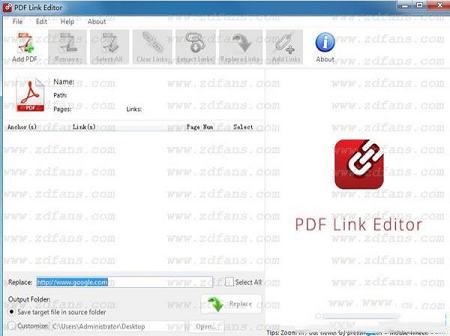
软件特色
1、一体化应用程序,小而灵巧。2、一次点击替换数百个PDF超链接。
3、一键添加或插入数百个PDF超链接。
4、在任何时候清除或提取一个PDF中的所有超链接。
5、独立运行,无需安装任何Adobe插件。
6、与所有Adobe PDF版本兼容。
使用方法
一、批量替换PDF中的超链接1、添加一个PDF文件。PDF链接编辑器将显示所有超链接。 您还可以在右侧面板中预览添加的项目。
2、选择您想要替换的所有链接,然后输入您想要更改的链接。
3、如果需要,选择目标文件夹,然后单击“替换”按钮。
二、为PDF文档批量添加超链接。
1、点击“添加PDF”按钮添加PDF文件。
2、导航到工具栏中的“添加链接”并点击。
3、在新对话框中,您可以在要插入URL的地方输入单词或句子。
4、点击“搜索”按钮,程序将找到PDF中的所有锚点。
5、输入一个URL,并点击“Inset URL”按钮。 该程序将启动该过程并在几秒钟内完成。
三、清除并删除所有PDF链接。
1、点击“添加PDF”按钮添加PDF文件。
2、成功上传后,单击工具栏上的“清除链接”按钮。
3、弹出文件夹浏览器,然后选择目标文件夹以导出新的PDF。
四、提取所有PDF超链接。
1、启动该程序并上传PDF文件。
2、点击工具栏中的“Extract Links”按钮。
3、打开文件夹浏览器时定位目标。 所有PDF链接将保存在文本文件中。
更新日志
1、修复已知BUG2、提升用户感知
下载地址
-
PDF Link Editor(pdf超链接修改工具)v2.2.1绿色免费版
普通下载地址
资源服务器故障请点击上面网盘下载
其他版本下载
- 查看详情翰文标书及文档管理系统 V23.5.6 官方版74.4M 简体中文24-03-26
- 查看详情批量修改文件后缀名工具 V1.0 绿色版456 KB 简体中文22-10-28
- 查看详情多可文档管理系统 V6.4.5.0 官方最新版404.17 MB 简体中文22-07-11
- 查看详情WinNc10文件管理器免注册版 v10.1.0.0(附使用教程)28.6MB 简体中文22-05-19
- 查看详情JXarv2.1.0Xar文件通用解包打包利器214 KB 简体中文22-01-29
- 查看详情Ant Renamer(文件批量命名工具)v2.12.1中文绿色版1.15 MB 简体中文22-01-29
- 查看详情EndNote X9破解补丁15.5 MB 简体中文22-01-29
- 查看详情扫描全能宝v4.10.3电脑版16.5 MB 简体中文22-01-29
人气软件

EndNote X9.1v19.1中文免费版(附注册码)107 MB
/简体中文
EndNote x9汉化补丁15.2 MB
/简体中文
豆丁文档下载器v2.1.0绿色版1.48 MB
/简体中文
TeraCopy Prov3.5中文破解版4.84 MB
/简体中文
EndNote X9破解补丁15.5 MB
/简体中文
文迪公文与档案管理系统v6.0.0.1最新破解版18 MB
/简体中文
NoteExpressv3.2.0.7350中文已注册破解版82.7 MB
/简体中文
radmin center(文件管理软件)绿色版v1.542.24 MB
/简体中文
EndNote(文献管理)X9V19.1中科大授权版96.9 MB
/简体中文
Directory Lister PRO(文件信息管理)v2.40中文绿色版18.1 MB
/简体中文
相关文章
-
无相关信息
网友评论共0条



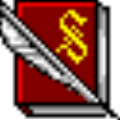

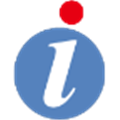




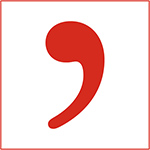
 360驱动大师v2.0.0.1590精简单文件版
360驱动大师v2.0.0.1590精简单文件版 石河伦吾的朋友们破解版
石河伦吾的朋友们破解版 聚生网管局域网管理软件2019
聚生网管局域网管理软件2019 HTML Compiler(html打包exe工具)v2019.1汉化破解版
HTML Compiler(html打包exe工具)v2019.1汉化破解版 卡巴斯基2021激活码生成器
卡巴斯基2021激活码生成器 DISM++V10.1最新官方版
DISM++V10.1最新官方版 pycharm激活码2021
pycharm激活码2021 微软必应输入法v1.6.202.05优化版
微软必应输入法v1.6.202.05优化版 天若OCR文字识别v4.46免安装便携版
天若OCR文字识别v4.46免安装便携版






